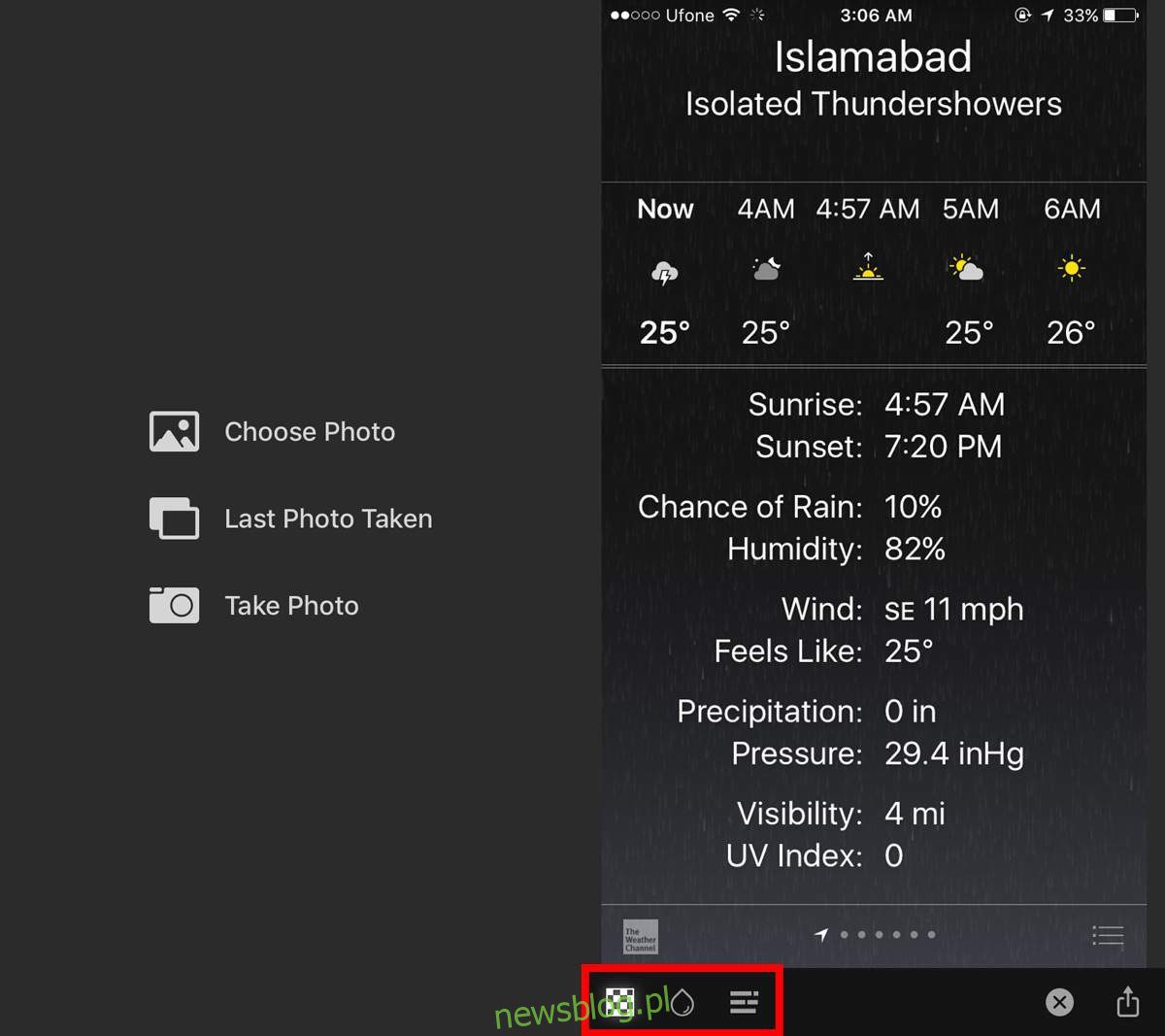
Tất cả chúng ta đều chia sẻ ảnh chụp màn hình và hình ảnh trên mạng xã hội. Điều này là bình thường và ít ai trong chúng ta nghĩ đến việc có nên chia sẻ ảnh hay không. Tuy nhiên, nếu bạn đang chia sẻ một bức ảnh được chụp ở nơi công cộng, thì có thể bức ảnh đó chứa quá nhiều thông tin. Về mặt pháp lý, không có gì sai khi chia sẻ ảnh khi nó được chụp, nhưng bạn có thể ẩn khuôn mặt hoặc biển số xe. Điều tương tự cũng xảy ra với ảnh chụp màn hình; bạn nên ẩn thông tin cá nhân trước khi chia sẻ hình ảnh. Bạn có thể làm điều đó với một ứng dụng vẽ thông thường, nhưng vẽ chúng trên điện thoại của bạn thì khá vụng về. Redacted là một ứng dụng iOS có giá trị 0$0,99, được tạo ra để giúp bạn ẩn thông tin cá nhân khỏi một hình ảnh trước khi chia sẻ nó.
Redacted hoạt động trên bất kỳ hình ảnh nào trong cuộn camera của bạn. Nó có thể ẩn thông tin bằng cách làm mờ, tạo pixel hoặc ẩn thông tin bằng thanh màu đen. Nó dễ sử dụng hơn một ứng dụng vẽ thông thường vì bạn không làm việc với bút vẽ. Thay vào đó, bạn đánh dấu các khu vực bạn muốn ẩn thông tin cá nhân dưới dạng hộp.
Khởi chạy Redacted và cho phép truy cập vào ảnh của bạn. Chọn ảnh từ cuộn camera của bạn hoặc chụp ảnh trực tiếp từ bên trong ứng dụng. Khi bạn có ảnh của mình, bạn có thể ẩn thông tin cá nhân khỏi ảnh đó. Các điều khiển ở dưới cùng.
Từ trái sang phải, bạn có các công cụ pixel, blur và black box. Nhấn vào công cụ bạn muốn sử dụng, sau đó nhấn và kéo ngón tay của bạn qua hình ảnh mà bạn muốn ẩn nội dung nào đó.
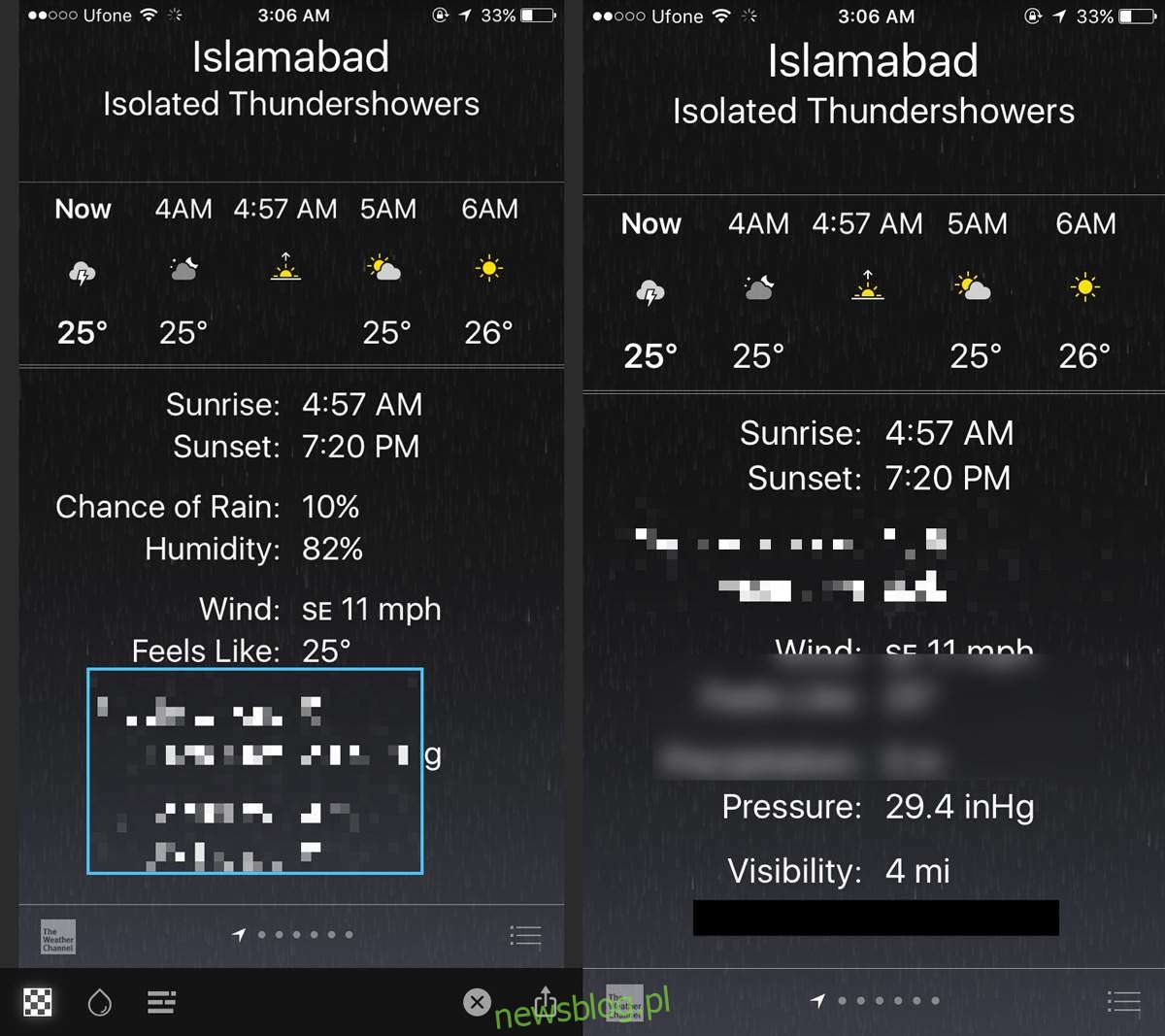
Miễn là bạn không rời ngón tay khỏi màn hình, bạn có thể nhìn thấy những gì bên dưới hình chữ nhật bạn đang vẽ. Bất cứ điều gì và mọi thứ bên trong sẽ được ẩn. Khi bạn nhấc ngón tay lên, mọi thứ sẽ bị mờ, có điểm ảnh hoặc bị bôi đen.
Bạn có thể vẽ bao nhiêu hình chữ nhật tùy thích và di chuyển chúng xung quanh, nhưng không có nút hoàn tác cho phép bạn xóa hoặc xóa một hình chữ nhật. Nút đóng ở góc dưới bên phải sẽ đóng hình ảnh hiện tại, xóa mọi thay đổi. Khi bạn hoàn tất, hãy nhấn vào nút chia sẻ ở góc dưới bên phải và chọn “Lưu hình ảnh”. Hình ảnh của bạn sẽ được lưu dưới dạng bản sao. Bản gốc vẫn còn trong cuộn camera.
Sau khi hình ảnh được lưu, bạn không thể di chuyển các hộp ngay cả khi bạn mở lại nó trong ứng dụng.
Trình chỉnh sửa ảnh chụp màn hình iOS 11
Trong iOS 11 Apple thêm trình chỉnh sửa ảnh chụp màn hình. Cho phép bạn vẽ và đánh dấu ảnh chụp màn hình. Về lý thuyết, tính năng này khiến bạn tự hỏi liệu mình có cần phiên bản chỉnh sửa hay không. Trình chỉnh sửa ảnh chụp màn hình có các bút vẽ giống như bạn thấy trong các ứng dụng vẽ. Nếu bạn không thích sử dụng ứng dụng vẽ để ẩn thông tin cá nhân khỏi hình ảnh, Redacted là một lựa chọn tốt. Nó dễ sử dụng hơn để ẩn thông tin. Ngoài ra, trình chỉnh sửa ảnh chụp màn hình chỉ xuất hiện khi bạn đã chụp ảnh màn hình và không hoạt động đối với ảnh chụp.
Đã chỉnh sửa tải xuống từ App Store
